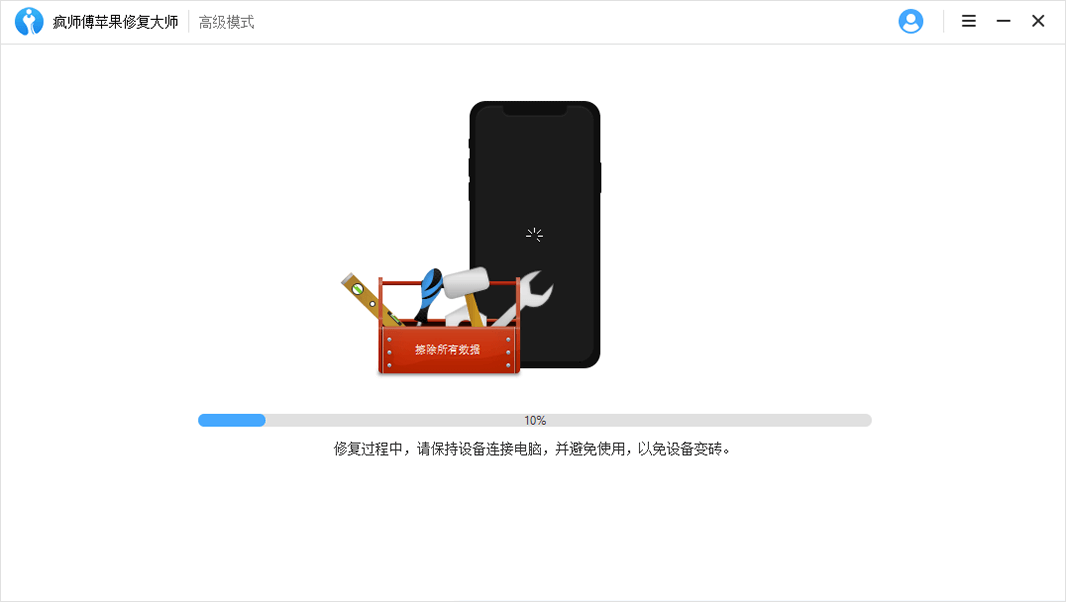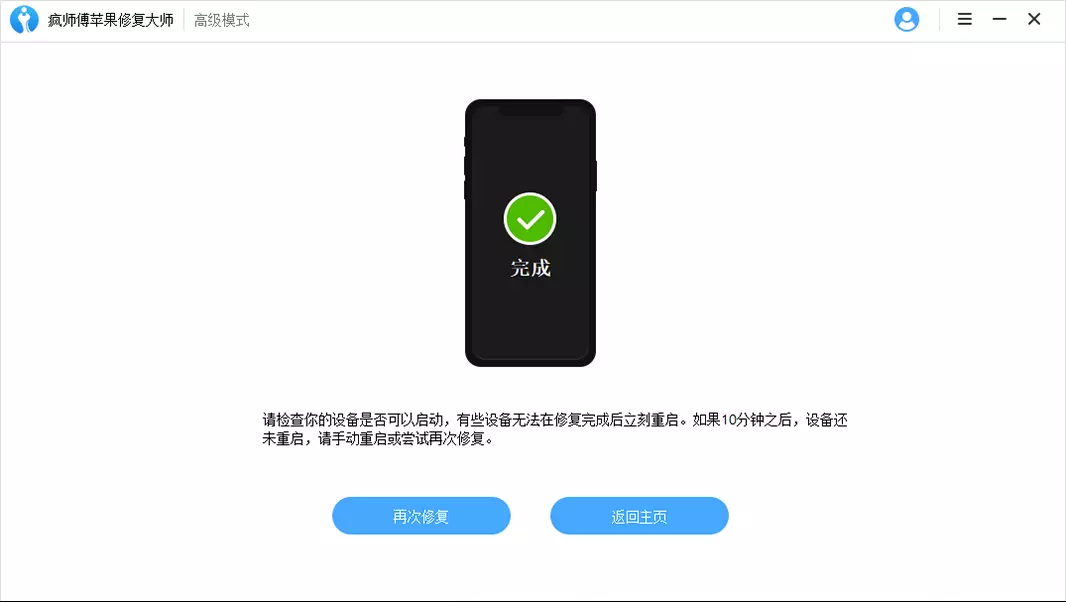虽然苹果系统流畅度高、系统稳定、反应灵敏,平时没啥问题,可一出问题就让人非常头疼。比如白屏,这是苹果手机比较常见的问题之一。为什么会手机变白屏?业内人士表示,手机白屏多数是系统故障,而导致系统故障的原因可能是由于越狱后应用使用不当或操作不当引起的,比如安装了恶意软件或是刷机过程中出现意外。也有可能是手机中某个APP存在较大的Bug,运行命令时系统发生错误,导致手机变白屏。
当苹果出现白屏时怎么办呢?大家第一时间想到的可能是手机系统故障,多数人会选择重启或者刷机来解决手机白屏问题,但无论怎么重启和刷机,苹果还是一直白屏怎么办?这时我们需要借助第三方软件进行修复,今天给大家推荐一款十分好用的“疯师傅苹果修复大师”,分分钟解决苹果白屏问题。不仅如此,它还能修复iPhone/iPad/iPod各种iOS版本的白屏、黑屏、卡机、死机、不停重启、更新失败等设备异常问题。操作起来非常简单,全程按照指引在电脑上完成就行,即使是什么也不懂的小白也能将手机恢复正常。
疯师傅苹果修复大师有标准模式、高级模式、进入/退出恢复模式,下面分别为大家介绍三种恢复模式的适用场景和操作步骤,一起来看看!
首先下载并安装好疯师傅苹果修复大师软件,并将苹果设备连接至电脑,打开软件后主界面上有三种模式,根据设备情况选择适合的模式进行操作即可:
(1) 标准模式可解决多种苹果问题,如您的苹果设备卡在Apple标志,黑屏或白屏等。
(2)退出恢复模式可以修复卡在恢复模式下的苹果设备。
(3)高级模式,适用于修复标准模式下无法解决的问题,或忘记密码的情况下,帮助解锁苹果设备。
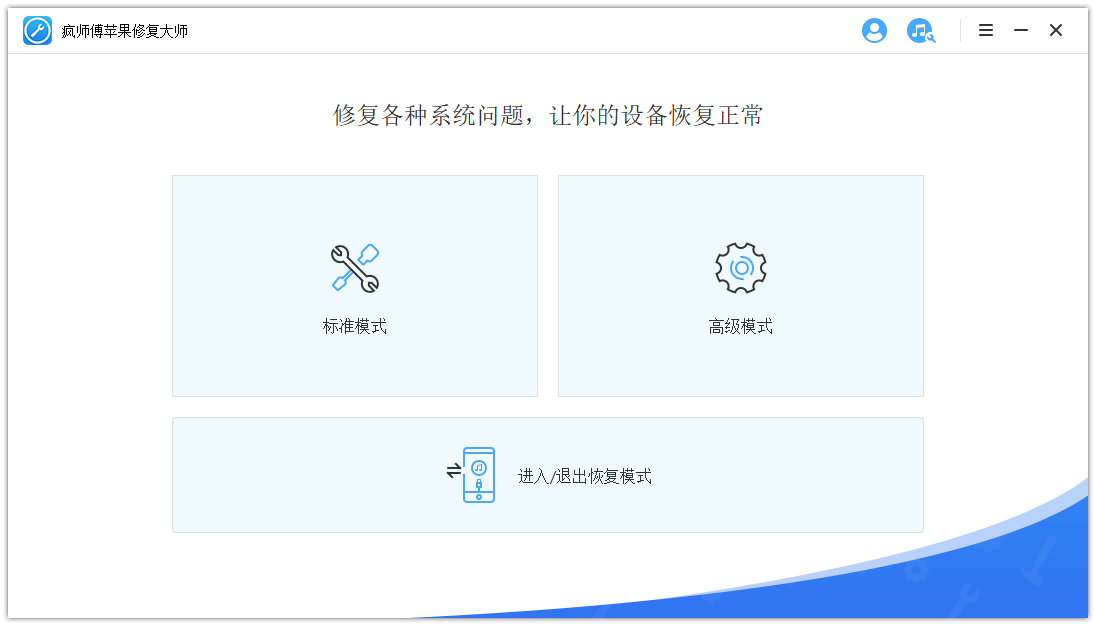
模式一:标准模式修复苹果问题,无数据丢失
苹果设备连接到电脑后,选择标准模式, 程序会提示您将iPhone/iPad/iPod touch置于DFU或恢复模式并开始修复。
步骤一:将苹果设备设置为DFU模式或恢复模式
如何使苹果设备进入DFU模式
首先,点击“开始”后程序进入倒计时。
长按开关键和Home键8-10秒 > 松开开关键 > 并继续按住Home键约5秒。
注意: iPhone 7/7Plus 和 iPhone 8/8 Plus/X 进入DFU模式的步骤稍有不同。您可以点击软件界面,按照界面指示操作即可。
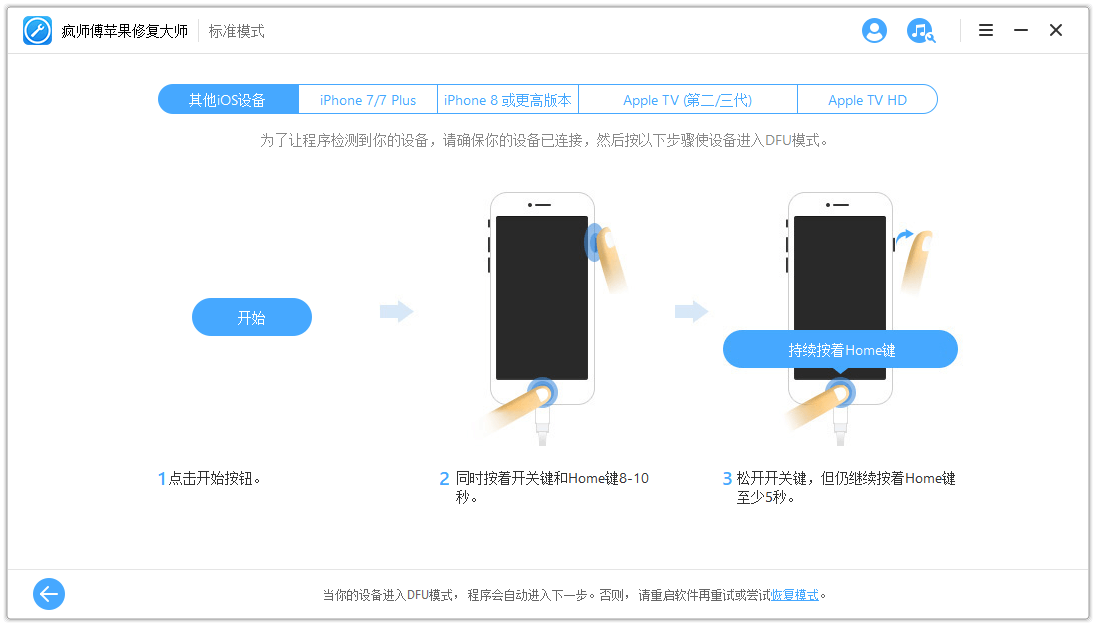
如果苹果设备未能进入DFU模式,可选择进入恢复模式,具体步骤如下。
如何使苹果设备进入恢复模式
长按开关键和Home键,即使看到Apple标志也不要松开,直到苹果设备上出现“连接iTunes”图标。
注意: iPhone 7/7Plus 和 iPhone 8/8 Plus/X 进入恢复模式的方法稍有不同,您可以点击软件界面,按照界面指示操作即可。
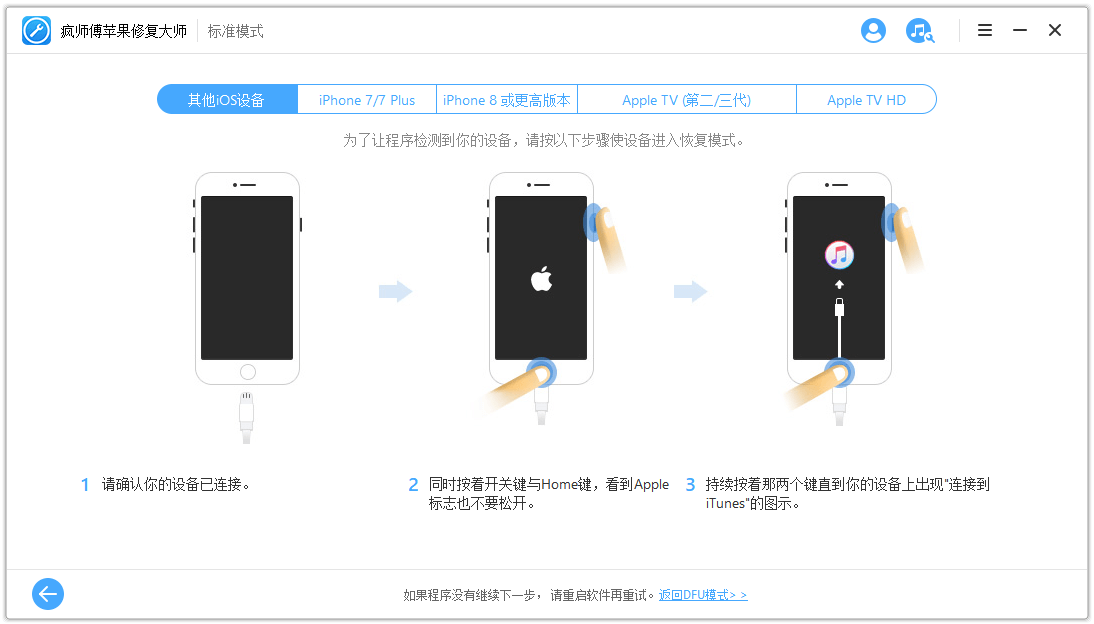
步骤二:下载固件
当苹果设备成功进入DFU模式或恢复模式后,接下来是下载新的固件。
程序会自动检测苹果设备,并匹配下载适合的最新苹果版本。点击“下载”。
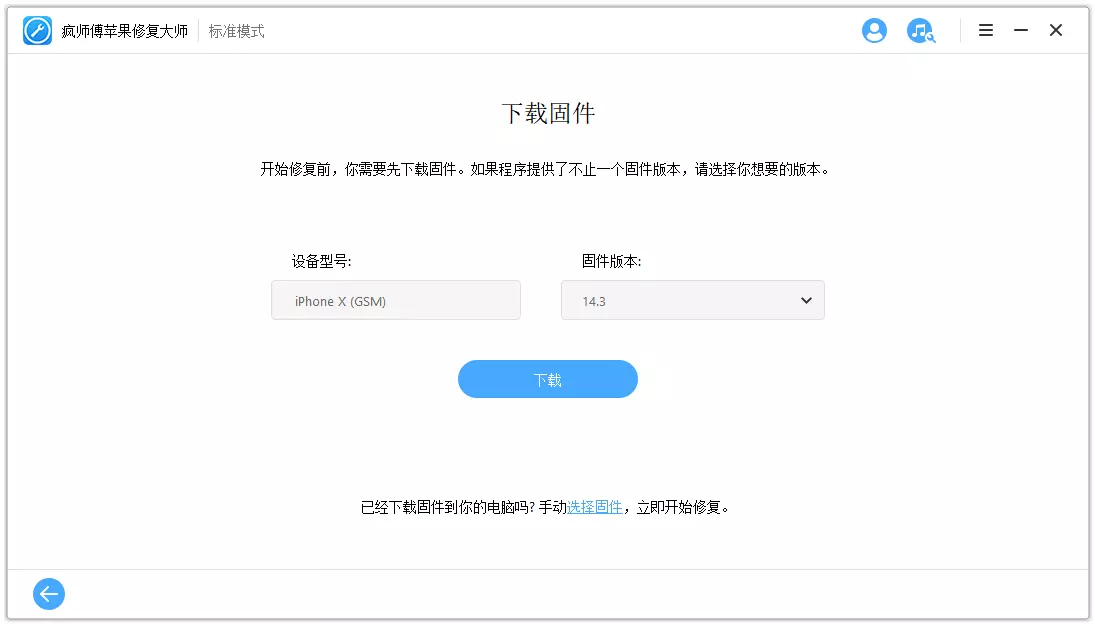
注意:如果程序检测不到苹果设备型号,请手动选择苹果设备型号,并下载固件。
步骤三:修复苹果问题
固件下载后,点击“开始”验证固件,程序将自动开始修复苹果设备。
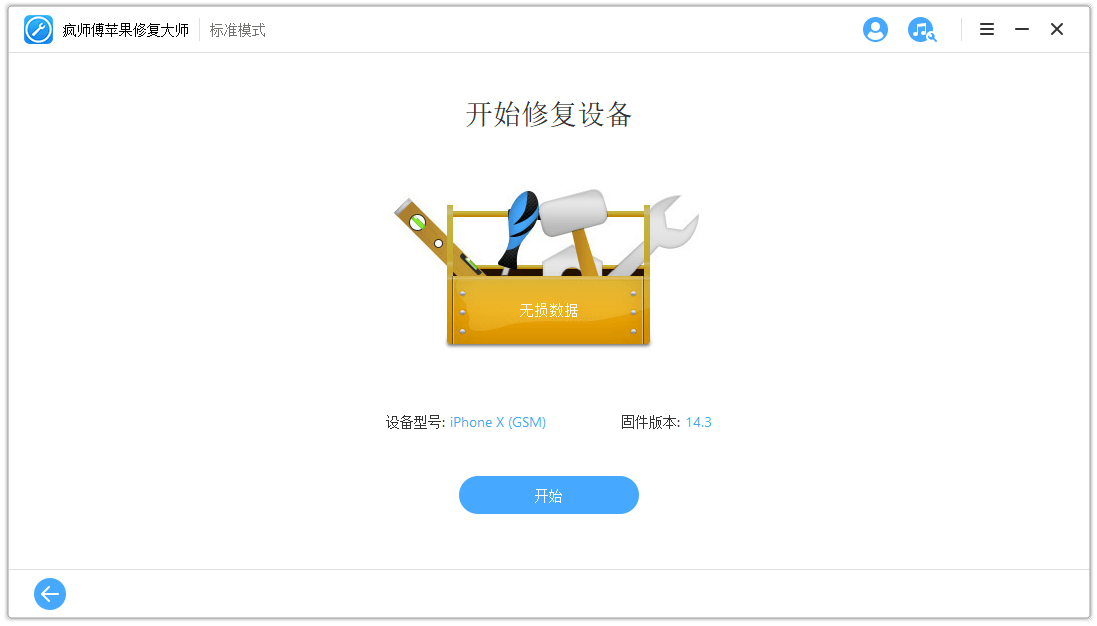
模式二:如何一键退出恢复模式
请先将苹果设备连接至电脑(若苹果设备尚未连接),然后选择“退出恢复模式”。
步骤一:点击“退出”后,程序将立即开始修复。
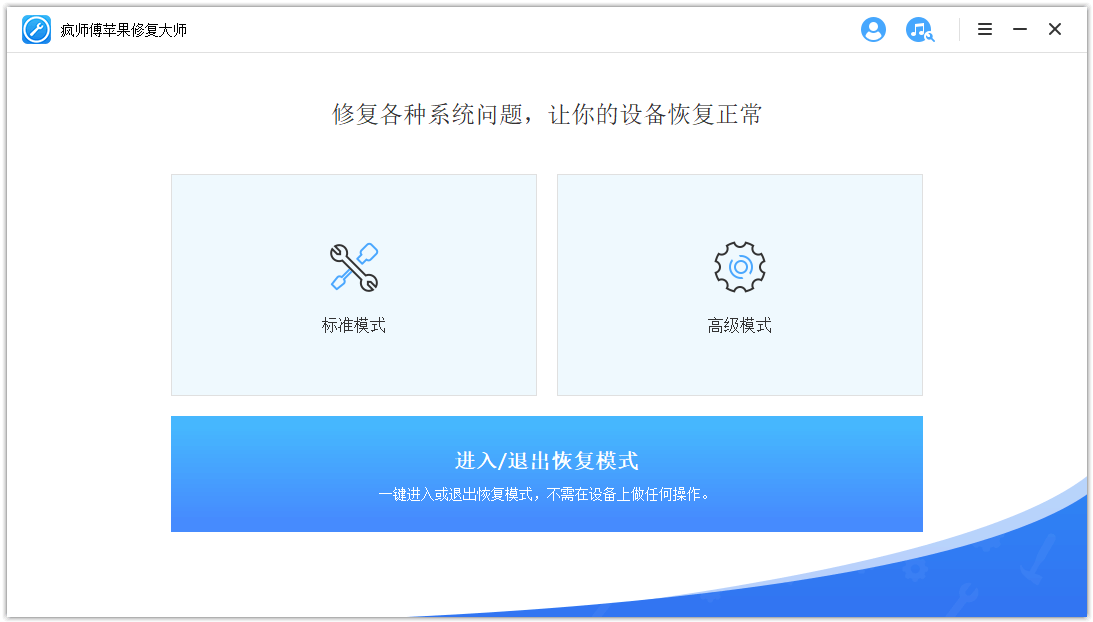
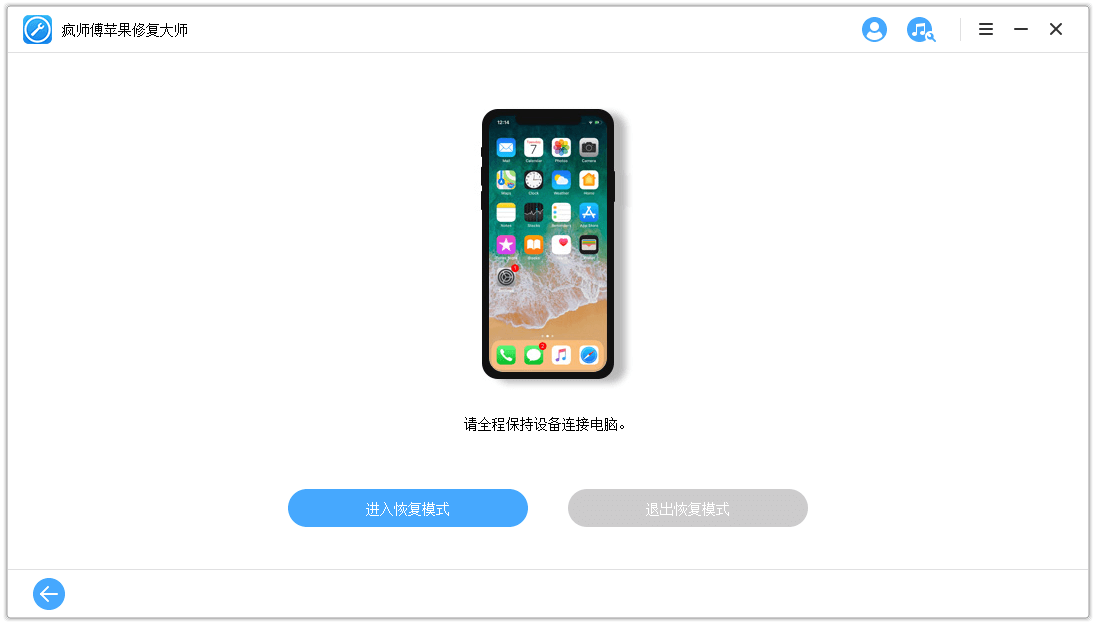
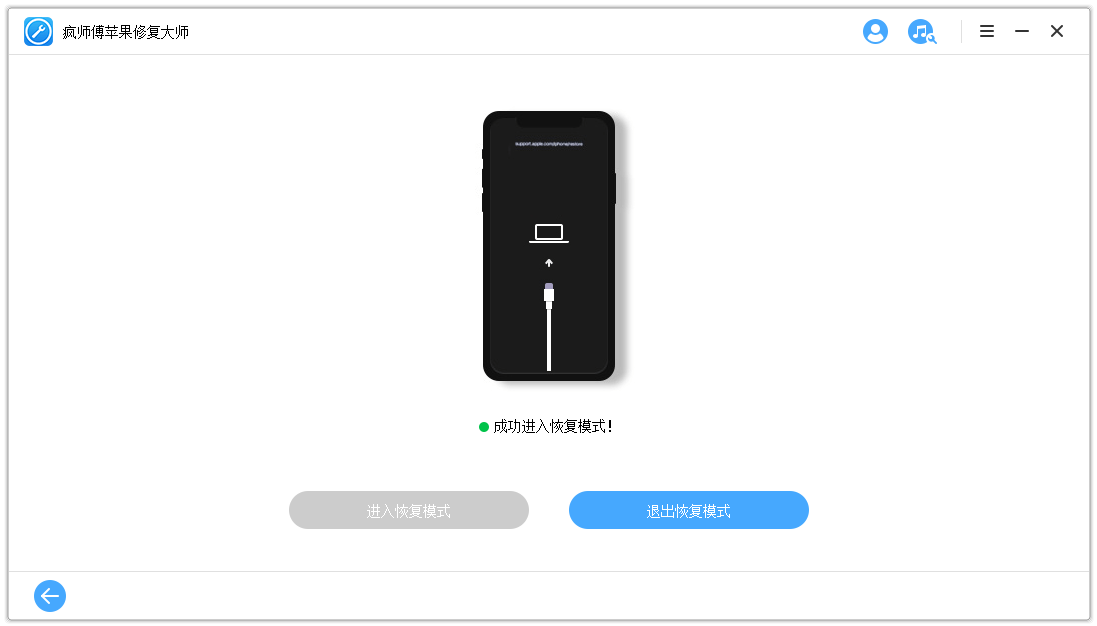
步骤二:整个过程仅需几分钟。完成后,苹果设备将会成功重启。
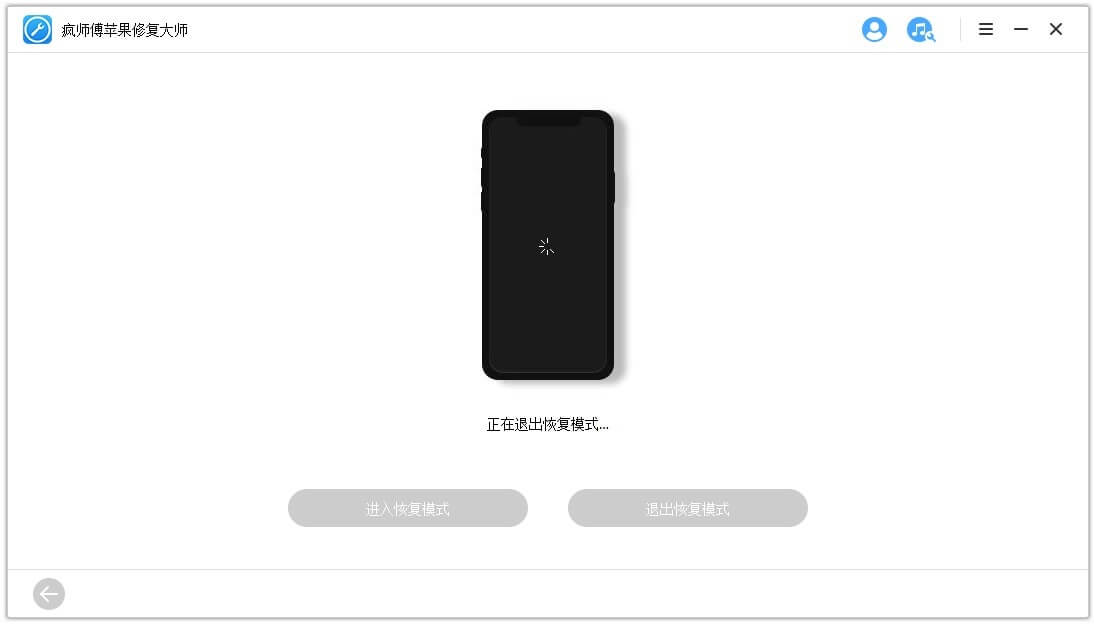
如果完成后, 您的苹果设备仍无法启动,请重试或使用标准模式修复。
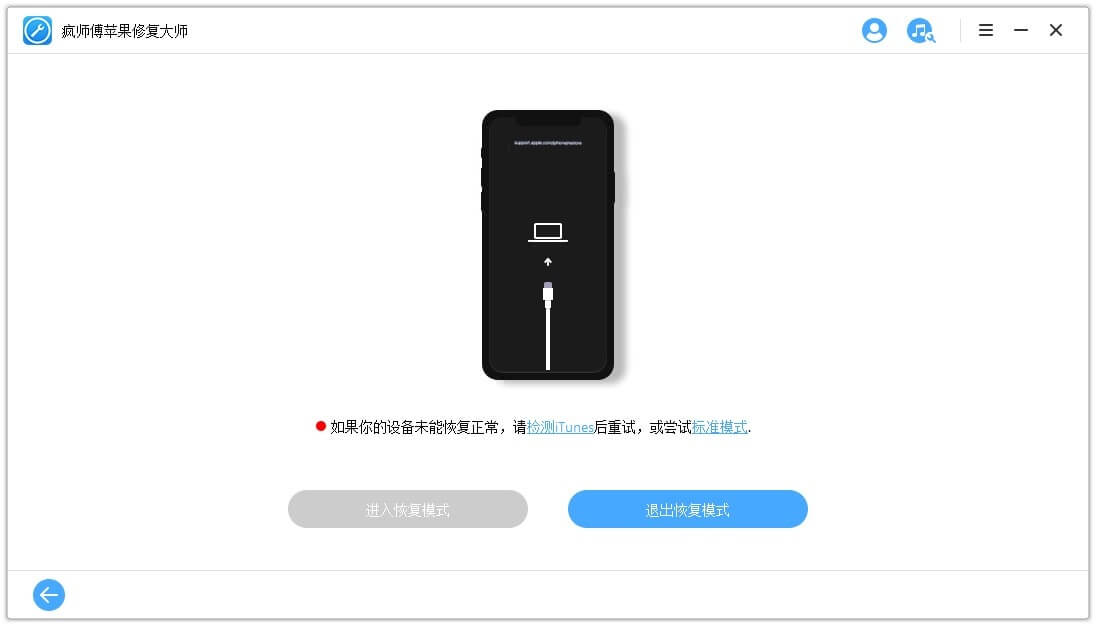
模式三:如何使用高级模式修复苹果设备
如果标准模式无法解决苹果设备异常的问题,可以尝试高级模式。但请注意,使用高级模式后,您设备上的所有数据都会被清除。
点击主界面的“高级模式”,操作过程与标准模式相同。
步骤一:将苹果设备设置为DFU模式/恢复模式
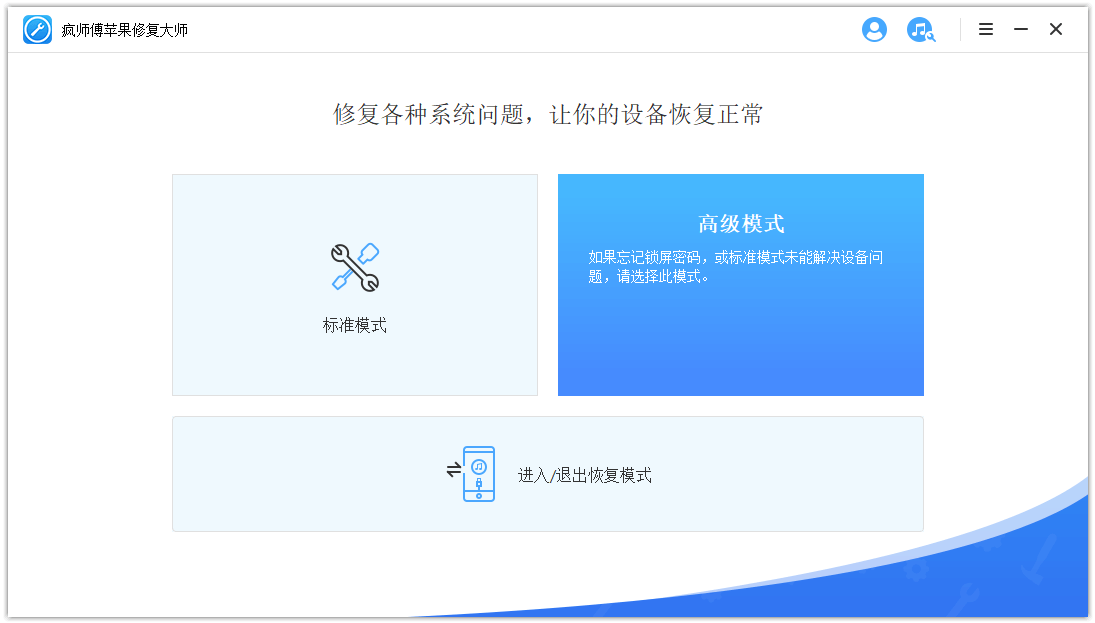
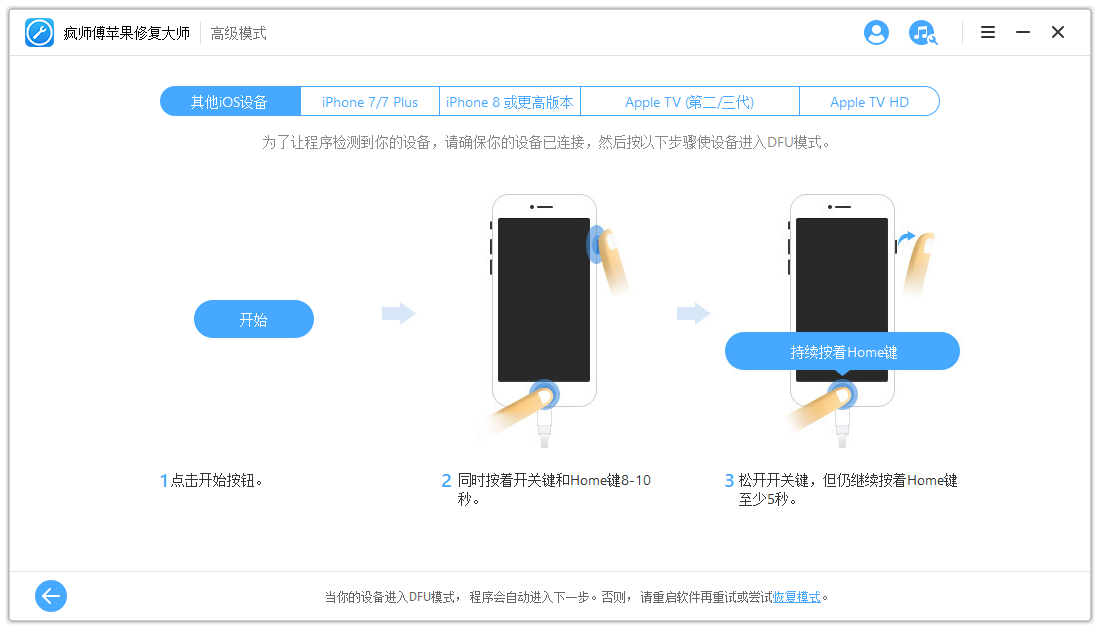
步骤二:下载固件
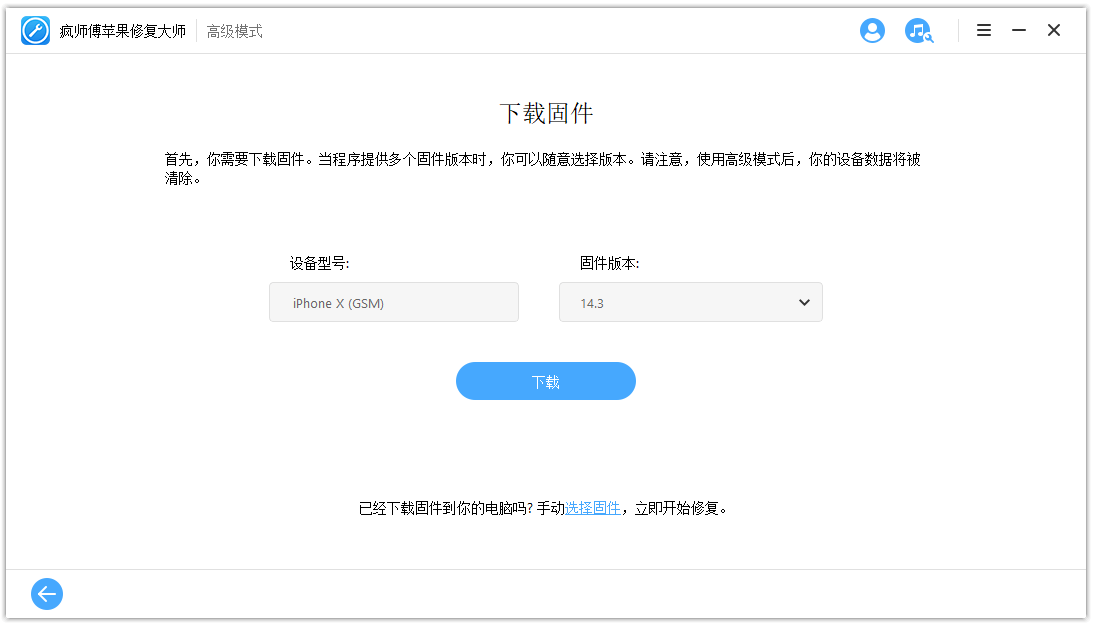
步骤三:使用已下载并验证的固件包,重装您的苹果系统。